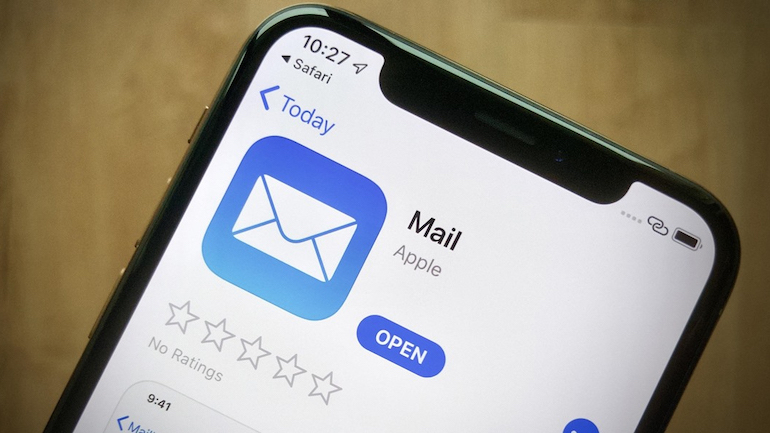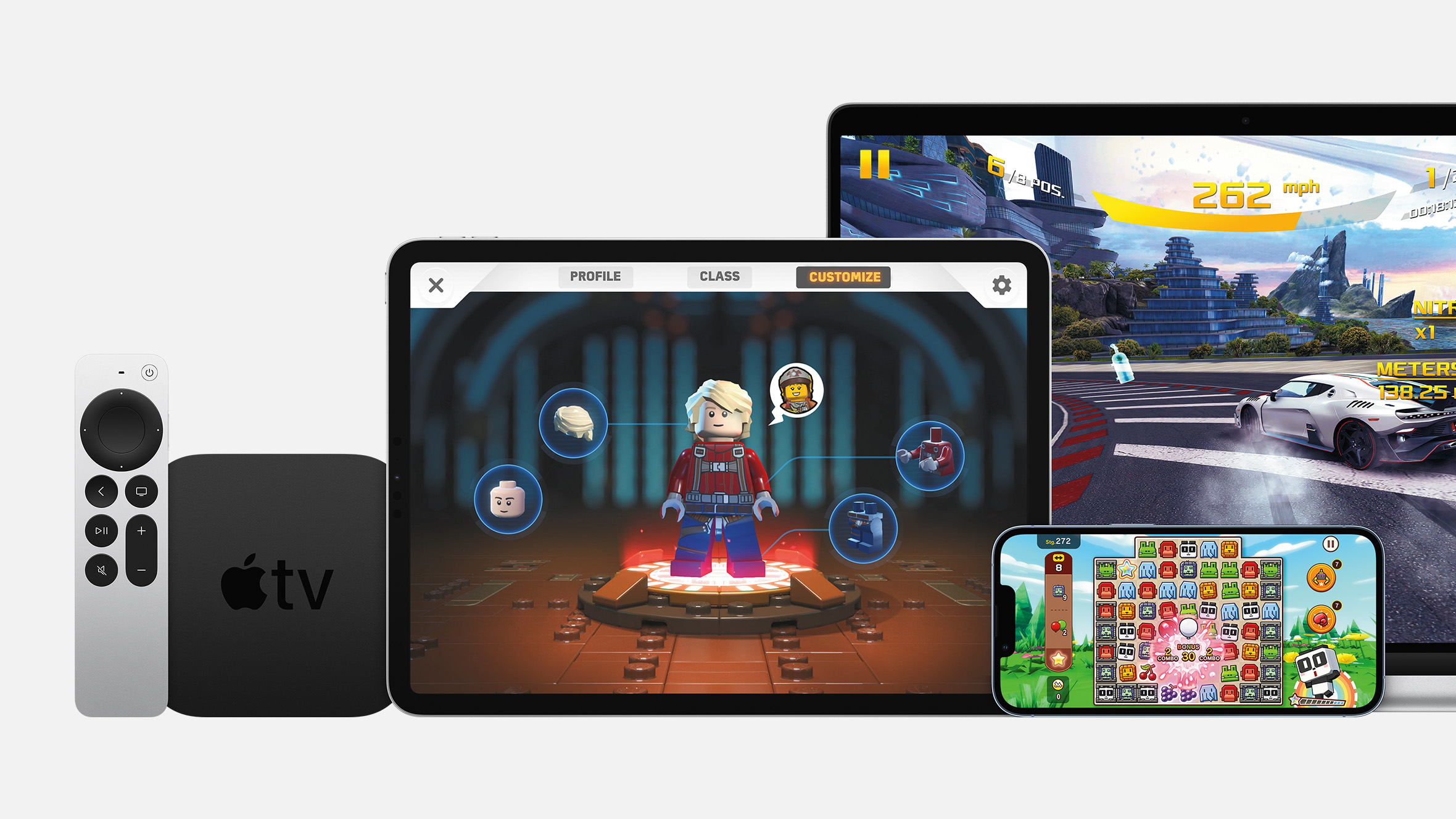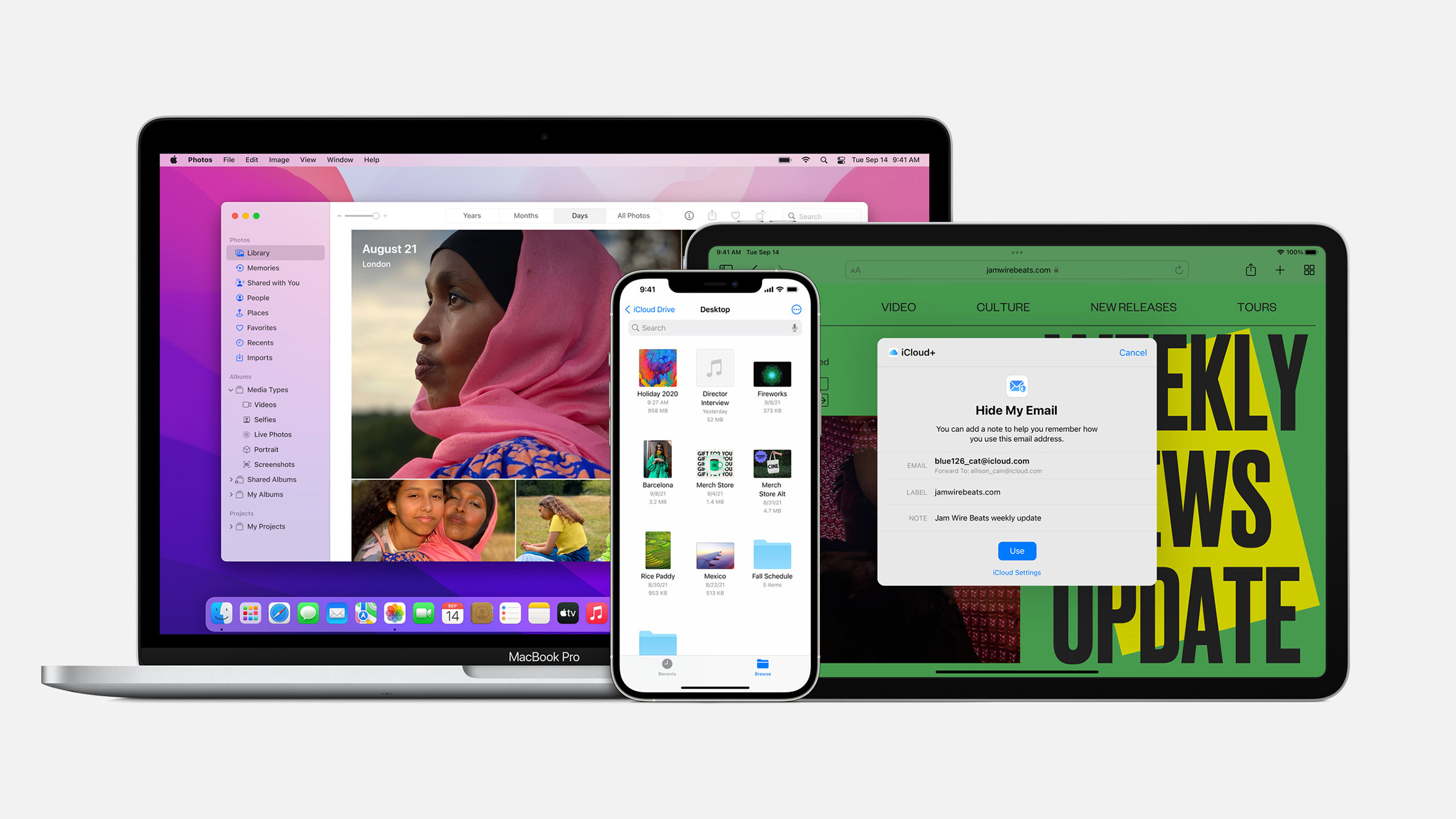Ако сакате да блокирате испраќач во апликацијата Mail на Apple, запаметете дека тој потег се синхронизира на сите ваши уреди, и автоматски ги преместува пораките на избраните испраќачи во ѓубре.
- Отворете ја апликацијата Mail и изберете порака од испраќач кого сакате да го блокирате.
- Допрете го заглавјето на пораката и притиснете го испраќачот.
- Изберете ја опцијата Блокирај го овој контакт.
- Потврдете го тој потег така што повторно ќе притиснете Блокирај го овој контакт.
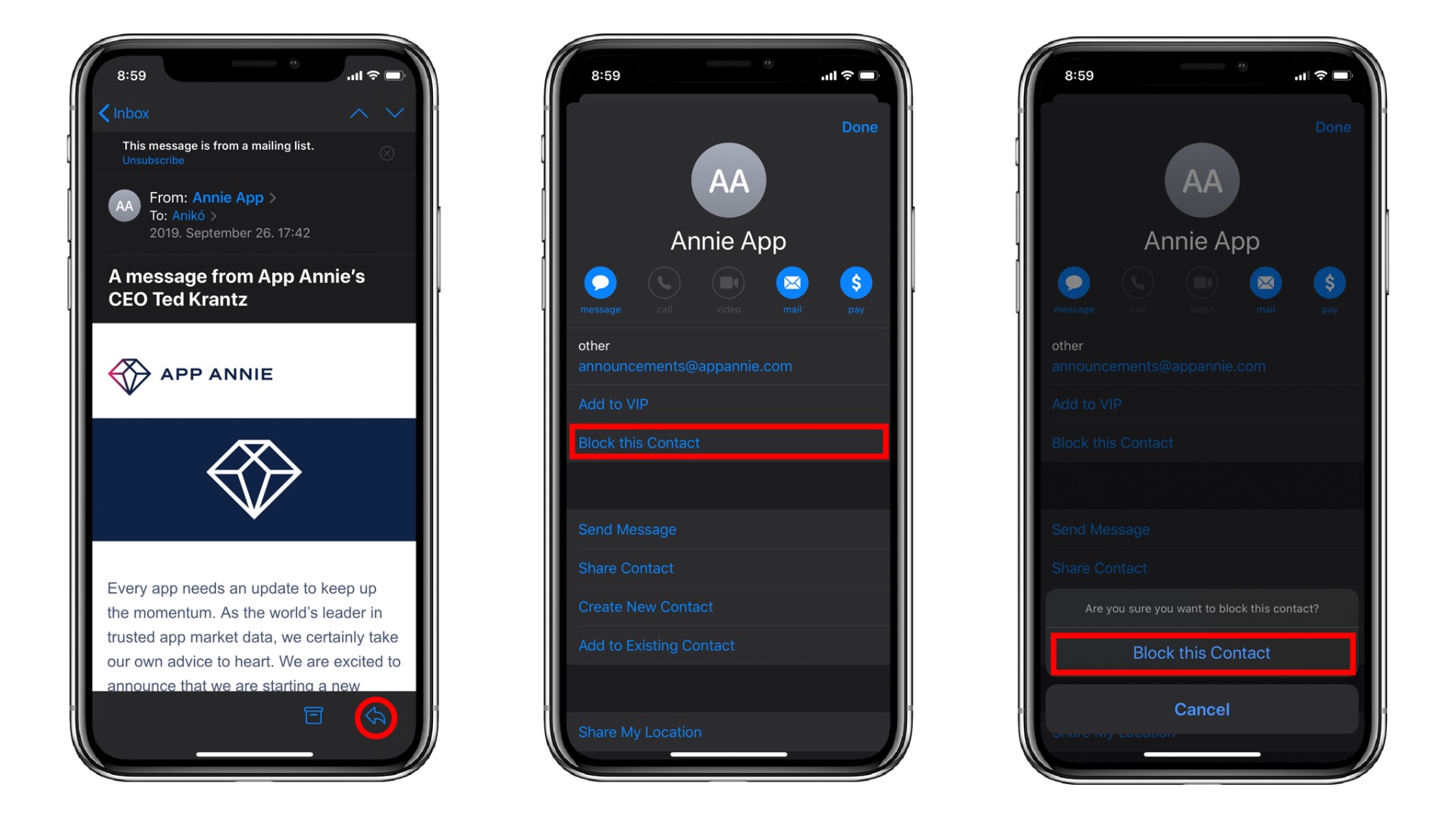
Сега повеќе нема да морате да губите време на бришење на непожелните пораки на тој испраќач. А ако подоцна се предомислите, следете ги истите чекори и изберете Деблокирај го овој контакт.
Ако не сакате да одите толку далеку и да ги блокирате баш сите непожелни испраќачи, лесно можете да ги стивнете различните разговори.
Никој не сака да се заморува со напораните мејл пораки, но тоа е дел од животот, посебно ако работата ви се врти околу онлајн кореспонденција. Меѓутоа, ако сте дел од разговор во кој повеќе не сакате да учествувате, iOS 13 ви овозможува тој разговор да го стивнете. И натаму ќе можете да ги читате добиените пораки, но нема да примате известување за секоја нова примена порака во разговорот. Тоа е одлично за оние групни разговори, кои пребрзо ќе излезат од контрола.
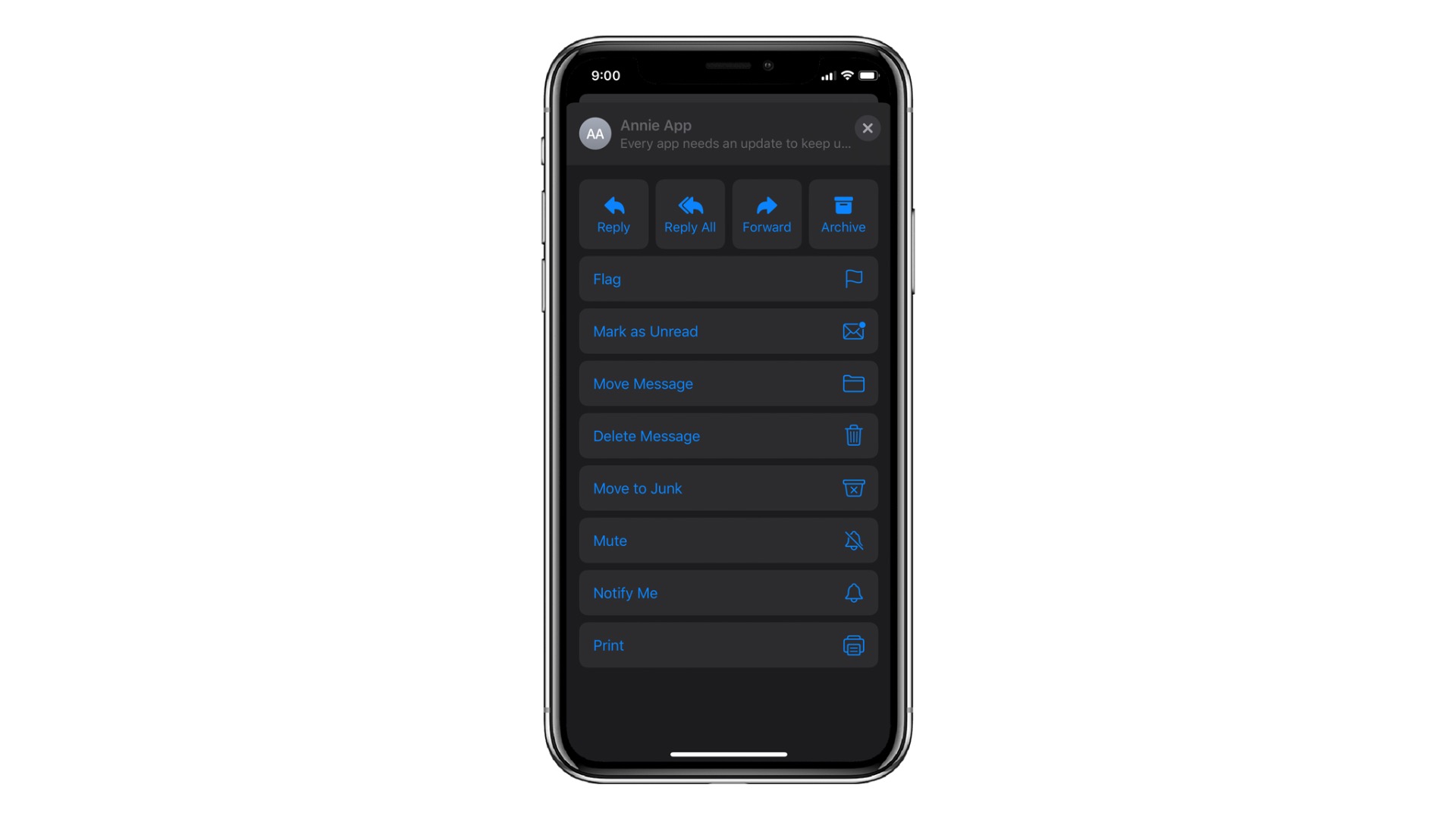
Пораките од е-пошта можете да ги стивнете на неколку начини, но најлесно е долго да ја држите избраната мејл порака во добиените пораки, со што ќе го отворите нејзиниот приказ во посебен прозорец со менито со брзи акции под него. Полека повлечете нагоре и ќе се појави цела листа: притиснете Mute за да го стивнете тој разговор. И менито за одговарање целосно е променето (како и плочата за Делење).
Отворете било која порака од е-пошта и ќе видите дека алатната лента на дното содржи само две икони: Одговори и Избриши/Архивирај. Ако ви недостигаат икони за Означи, Премести порака и Состави, не грижете се - само се преместени. Барем поголем дел од нив.
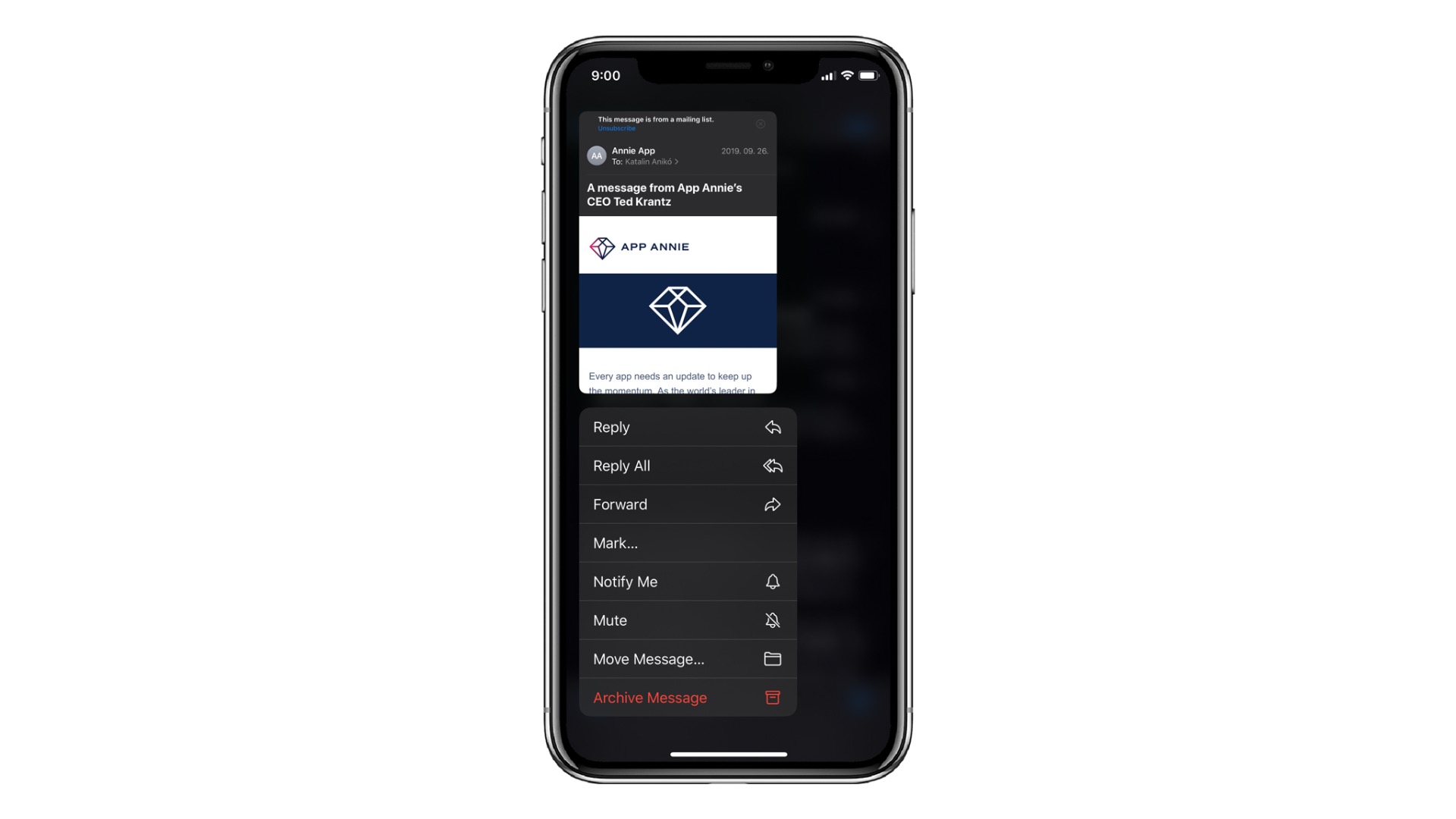
За да им пристапите на тие и останатите опции, притиснете го копчето Одговори за да отворите ново проширено мени за одговарање. Кога ќе се појави листа, повлечете кон горе за да ги видите сите опции. Постојат Одговори, Одговори на сите, Проследи, Ѓубре/Архива, Означи, Означи како непрочитано, Премести порака, Премести во ѓубре, Извести ме, Испиши и повеќе.